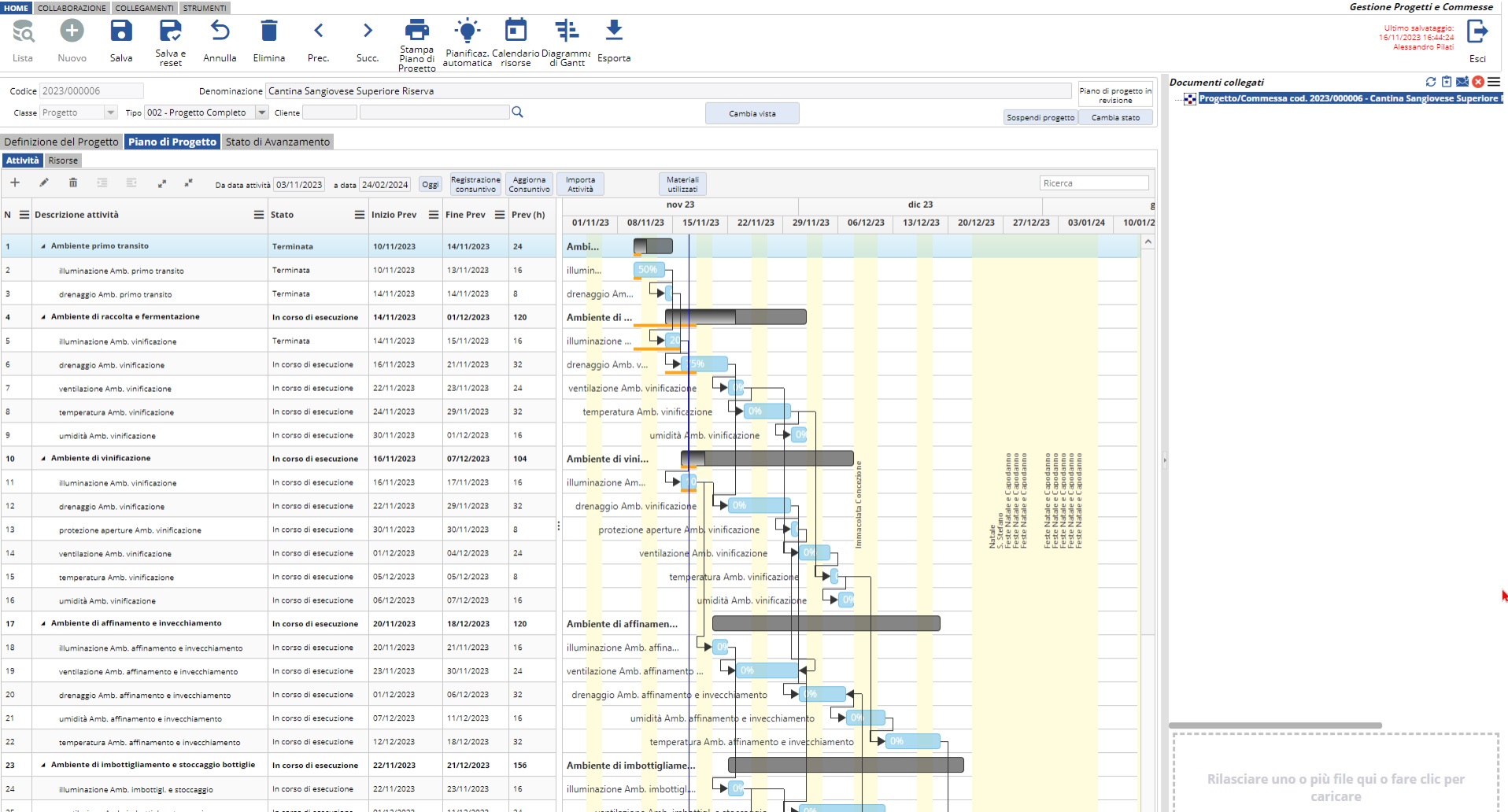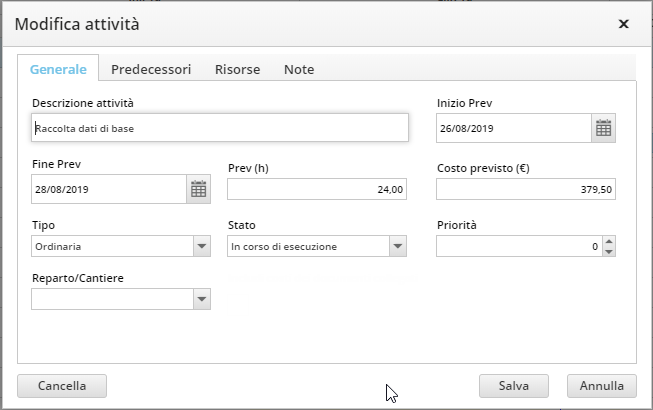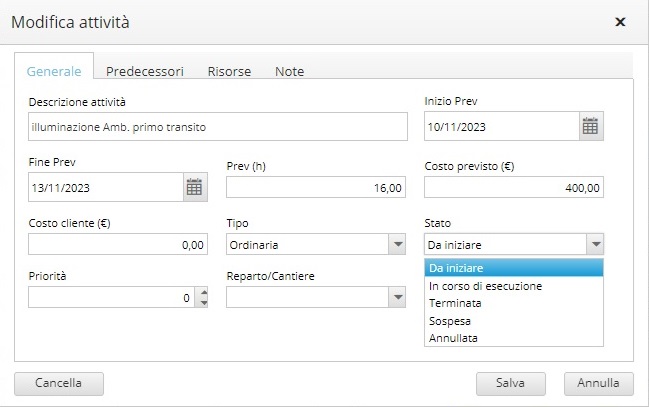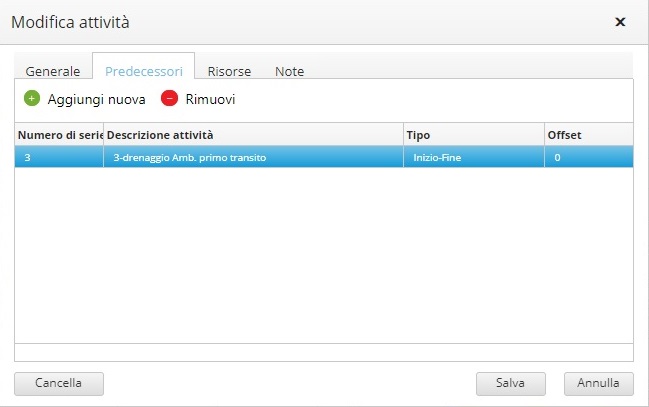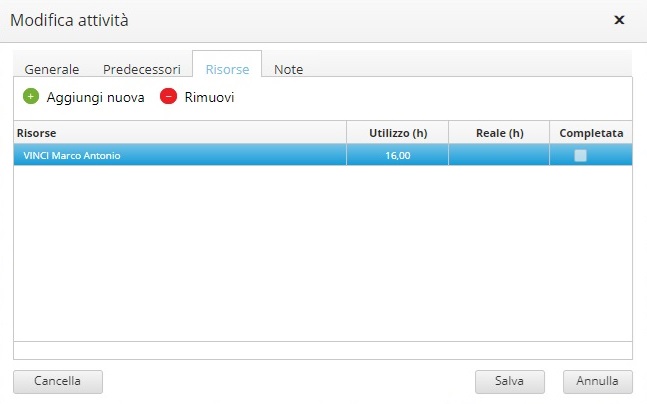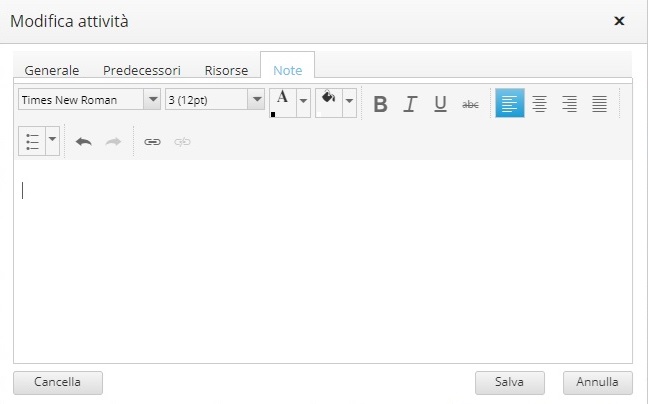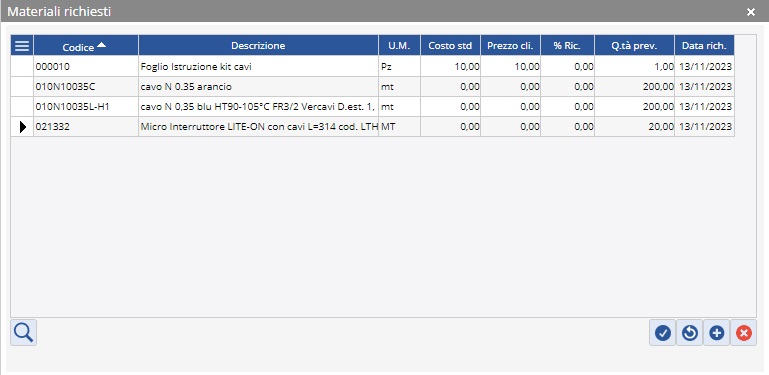La sezione Piano di progetto della scheda Gestione progetti e commesse è successiva alla Definizione del progetto e consente di gestire l’attività progettuale vera e propria, comprensiva delle sue articolazioni: fasi, costi, tempi, documentazione allegata, responsabilità.
Il Piano di progetto si compone di due ulteriori sottosezioni:
- Attività, consente di definire le varie attività con le quali si attua nel concreto il progetto;
- Risorse, consente di definire il personale interno, esterno e la strumentazione coinvolti nel progetto, comprensivi dei costi (vedi Progettazione: Risorse coinvolte).
Attività del piano di progetto
La sezione Attività si compone di:
- Lista delle attività, elenco strutturato sulla sinistra della sezione che consente di visualizzare le informazioni di tutte le attività:
- Descrizione, definisce sinteticamente l’attività;
- Stato, indica la condizione dell’attività, ad esempio se è da iniziare, in corso, terminata, etc;
- Inizio previsto, riporta la data prevista d’inizio attività;
- Fine prevista, riporta la data prevista di termine dell’attività;
- Ore previste, indica le ore previste per l’attività;
- Risorse, indica le risorse attribuite all’attività;
- Tipologia, indica il tipo d’attività, ad esempio se è ordinaria, modifica, validazione, etc;
- Inizio effettivo, indica la data effettiva d’inizio;
- Fine effettivo, indica la data effettiva di conclusione dell’attività;
- Ore reali, indica le ore effettive registrate per l’attività;
- % progresso, percentuale riferita alle ore eseguite in rapporto a quelle previste;
- Costo previsto, indica il costo stimato richiesto per l’attività;
- Costo cliente, indica il costo da rigirare al cliente;
- Priorità, indica il livello d’importanza in una scala numerica;
- Reparto / cantiere, indica il reparto o il cantiere associato;
- Durata ore, indica il numero totale di ore dall’inizio del progetto sino alla fine;
- Costo reale, indica i costi realmente registrati;
- Predecessori, indica le consequenzialità tra le varie attività;
- Calendario delle attività, posto sulla destra della sezione, include il diagramma di GANTT di tutte le fasi e le sequenze del progetto. Il sistema tiene conto del calendario festivo impostato nella scheda Calendario giorni festivi e quello di ogni Risorsa. Inoltre, il GANTT oltre a consentire d’avere una visione grafica generale del Piano di progetto, permette di visualizzare la percentuale d’avanzamento di ogni attività e di ogni fase, come anche di colorare in maniera diversa la durata del consultivo rispetto a quella reale, permettendo di comprendere eventuali discrepanze.
In testa alla sezione è presente la toolbar che ne consente la gestione attraverso le funzioni:
- Aggiungi attività, consente d’aprire la scheda per l’inserimento di una nuova fase;
- Modifica attività, consente d’aprire la scheda della fase e poterla correggere;
- Elimina attività, consente di cancellare una fase in precedenza salvata;
- Spostare l’attività di livello, consente di trasformare un’attività in una sotto-attività rispetto a quella precedente presente nella lista. Il processo è retroattivo nel caso si voglia far salire di livello un’attività;
- Collassare/esplodere la visualizzazione dei livelli delle fasi;
- Da data attività / a data attività, consente di filtrare i GANTT e circoscrivere un periodo per visualizzare meglio il flusso del progetto;
- Oggi, consente di portare la visualizzazione del GANTT alla data odierna, utile quando il GANTT è articolato e ci si sposta lungo il diagramma;
- Registrazione consuntivo, consente al Manager del Piano di progetto d’accedere alla scheda Registrazione costi progetti/commesse della scheda del progetto/commessa in uso, con la possibilità di consultare le registrazioni dei costi e dei tempi di ogni Risorsa per le fasi ancora aperte. Volendo il Manager può eseguire una o più registrazioni ma, è un’attività che dev’essere effettuata dalle singole Risorse attraverso le proprie schede di Registrazione costi. La funzione Registrazione consuntivo richiede che siano prima definite le Risorse coinvolte;
- Aggiorna consuntivo, consente d’aggiornare i dati visualizzati quando la sezione rimane aperta mentre altri utenti interagiscono con la registrazione del consuntivo delle proprie attività;
- Importa attività, consente di copiare i piani di progetto o parti di essi già esistenti nel sistema, permettendo di velocizzare l’attività di pianificazione quando ne esistono di simili;
- Materiali utilizzati, consente d’aprire la scheda Materiali richiesti che permette di definire quelli necessari per eseguire le attività del piano, comprensive delle specifiche di ognuno di esso.
Importare attività da un altro progetto
Per semplificare la redazione del Piano di progetto è previsto il pulsante Importa attività, che consente d’importare in qualsiasi momento parti di un piano di progetto esistente: attività, risorse, assegnazioni, materiali. Il procedimento d’importazione prevede due casi:
- Il piano di progetto non contiene ancora alcuna attività, viene domandato di scegliere tra le seguenti opzioni:
- Importare da un altro progetto, il sistema copia le attività da un progetto diverso;
- Importare da file XML (anche da Microsoft Project), il sistema consente di scegliere un file .XML prodotto da un’esportazione effettuata utilizzando il pulsante Esporta presente nella toolbar della scheda o effettuato in Microsoft Project;
- Il piano di progetto contiene una attività, è possibile inserire attività importate da altri progetti, dov’è possibile scegliere tra le seguenti opzioni:
- Inserire le attività prima di quella selezionata, il sistema riporta la copia delle attività davanti a quella selezionata in elenco;
- Inserire le attività dopo quella selezionata, il sistema riporta la copia delle attività successivamente a quella selezionata in elenco.
Il sistema apre l’Elenco dei progetti dove scegliere quello dal quale copiare le attività, con la possibilità di selezionarne una o più. Confermata la selezione, il sistema consente di scegliere gli elementi da importare nel progetto corrente, con le seguenti possibilità:
-
-
- Importa solo le attività;
- Importa anche risorse e assegnazioni;
- Importa attività, risorse, assegnazioni e materiali.
-
Conclusa l’importazione delle attività, il sistema consente d’effettuare le eventuali modifiche ed integrazioni, comprese anche riguardo le risorse, le assegnazioni ed i materiali.
Pianificare le singole attività ed i controlli sui progetti
La scheda di gestione dell’attività (Nuova attività o Modifica attività a seconda del caso) consente di definire la fase nei suoi dettagli attraverso le sottosezioni:
- Generale, consente di inserire i parametri ordinari che identificano l’attività;
- Predecessori, consente di stabilire dei vincoli sulle date d’inizio e di fine dell’attività rispetto alle altre;
- Risorse, consente d’ inserire le risorse coinvolte nell’attività ed indicare il loro impegno in termini di ore;
- Note, campo di testo libero con formattazione HTML che consente di riportare la descrizione dell’attività.
Generale
I campi ordinari di questa sezione sono:
- Descrizione attività, indica il nome dell’attività;
- Inizio previsto, indica la data prevista d’inizio;
- Fine prevista, indica la data prevista di fine;
- Ore previste, inca le ore previste per effettuare l’attività;
- Costo previsto, indica l’onere atteso per effettuare l’attività;
- Tipo, menu a tendina per indicare la categoria dell’attività:
- Ordinaria, quando è una semplice attività di esecuzione del progetto;
- Modifica, quando l’attività è una modifica di progetto;
- A consuntivo, quando è un’attività inserita dopo l’approvazione del progetto, che pertanto non è stata oggetto di pianificazione;
- Milestone;
- Riesame/Verifica/Validazione, quando si tratta di un controllo tra quelle previste dalla norma ISO 9001 (tipologie che attivano nella toolbar del Piano di progetto il pulsante per accedere alla scheda di valutazione dei controlli di progettazione);
- Stato, indica la condizione dell’attività:
- Da iniziare, inserita di default dal sistema;
- In corso di esecuzione;
- Terminata;
- Sospesa;
- Annullata;
- Priorità, indica il grado d’importanza dell’attività;
- Reparto/cantiere, indica a chi viene attribuita la fase.
Nota
Le date d’inizio e di fine si possono modificare anche agendo col mouse sulla barra dell’attività sul diagramma di GANTT: facendo doppio-click sulla barra si apre la scheda di Modifica attività.
Sempre attraverso il GANTT si possono modificare le temporalità di una o più di un’attività, aumentandole o diminuendole e di conseguenza agendo sulle date d’inizio e di fine. In questi casi il sistema sposta le altre attività collegate all’interno del progetto.
Predecessori
Il sistema consente di stabilire dei vincoli sulle date di inizio e di fine delle attività rispetto ad altre, potendo definirne più di uno.
I campi nella tabella che consente di definire i vincoli sono:
- Descrizione attività, menu a tendina dove scegliere l’attività predecessore tra quelle inserite;
- Tipo, menu a tendina dove scegliere il vincolo tra le attività:
- Inizio-Inizio, la data di inizio dell’attività corrente è correlata all’l’inizio dell’attività indicata come predecessore;
- Inizio-Fine, la data di fine dell’attività corrente è correlata all’inizio dell’attività indicata come predecessore;
- Fine-Inizio, la data di inizio dell’attività corrente è correlata alla fine dell’attività indicata come predecessore;
- Fine-fine, la data di fine dell’attività corrente è correlata alla fine dell’attività indicata come predecessore;
- Offset, definisce un ritardo fra le date, il valore impostato in automatico è zero, significando che le date coincidono.
I legami possono essere creati anche utilizzando il mouse agendo sul diagramma GANTT. La definizione di vincoli rende più agevole la ripianificazione del progetto, in quanto spostando un’attività nel tempo vengono automaticamente spostate anche le attività collegate, rispettando i vincoli impostati.
Risorse
Il sistema consente di inserire le risorse coinvolte nell’attività, compreso l’impegno in termini di ore.
I campi nella tabella che consente di definire le risorse sono:
- Risorse, menu a tendina dove scegliere la risorsa dell’attività (risorse definite nella sezione Risorse del Piano di progetto);
- Utilizzo (h), definisce le ore allocate alla risorsa per eseguire l’attività;
- Reale (h), indica le ore effettive eseguite per l’esecuzione dell’attività;
- Completata, flag che indica l’attività come conclusa.
Note
Indicate le risorse, i tempi ed i costi previsti nei campi nella sottosezione Generale sono calcolati in automatico a partire dalle ore di impegno indicate per ciascuna risorsa e dai costi orari riportati nella sezione del progetto, dove si definiscono le risorse coinvolte (vedere paragrafo successivo).
Il tempo totale previsto ed a consuntivo comprende solo le ore delle risorse umane.
Date di inizio e fine, tempi e costi previsti ed a consuntivo di un’attività che raggruppa più sotto-attività sono calcolati in automatico a partire da queste ultime.
Note
Il campo di testo libero è predisposto per descrivere l’attività nei suoi dettagli e grazie alla formattazione HTML, consente d’articolare il contenuto a seconda delle necessità.
Calcolo dei costi delle attività e totali
Sulle risorse è possibile specificare un costo orario interno ed un costo al cliente, così come anche un costo all’uso. Allo stesso modo, è possibile specificare nella lista Materiali utilizzati un costo al cliente, mentre il costo interno è acquisito in automatico dall’anagrafica articoli.
Questi valori consentono, assieme ai tempi previsti, di calcolare un costo previsto (interno) e un costo cliente per ciascuna attività. Entrambi i campi sono visibili sia nell’elenco delle attività sia nella scheda di dettaglio e vengono calcolati in automatico.
Qualora l’utente scelta di non specificare costi orari e di non inserire materiali valorizzati, i due campi dei costi restano non valorizzati e l’utente può inserire i valori manualmente senza che questi vengano sovrascritti dal ricalcolo automatico.
Il totale dei costi interni e del costo cliente è visibile nell’apposita sezione di riepilogo presente nella sezione Definizione del progetto, valori che non vengono aggiornati in automatico ma necessita premere il pulsante Ricalcola.
Pianificazione
Dopo avere definito il Piano di progetto, con risorse e relativi impegni, QualiWare consente d’effettuare una Pianificazione automatica del calendario di ciascuna Risorsa, con l’obiettivo di non lasciare giornate inattive nel Piano di progetto
La Pianificazione automatica consente al sistema di compilare il calendario di ciascuna Risorsa senza l’intervento dell’utente: considera le ore assegnate alle Risorse nelle varie attività, le eventuali indisponibilità personali ed il calendario dell’azienda.
Gestione delle attività di controllo sul progetto (Verifiche, Riesami e Validazioni)
Per le attività di controllo di tipo Verifica, Riesame o Validazione è possibile specificare le informazioni aggiuntive premendo il pulsante Dettagli […] presente nella barra posta sopra il diagramma di GANTT, che richiama un’apposita scheda di Gestione dati dei controlli sulla progettazione.
Gestione materiali utilizzati
Attraverso il pulsante Materiali utilizzati è possibile accedere ad una scheda dove specificare l’elenco dei materiali richiesti per realizzare il progetto.
I comandi per la la gestione dell’elenco del materiale sono quelli comuni in QualiWare:
- Aggiungi ( + ), inserisce in elenco un nuovo materiale;
- Conferma ( v ), salva i dati inseriti;
- Elimina ( x ), cancella una registrazione in elenco;
- Annulla, non conferma i dati inseriti non ancora salvati.
I campi della scheda dei materiali richiesti sono:
- Codice e Descrizione, da richiamare col è pulsante Cerca (lente d’ingrandimento);
- Unità di misura, Costo standard, sono dati importati in automatico dalla scheda Anagrafica articoli e non sono modificabili;
- Prezzo cliente e % di ricarica, valori che possono essere modificati in base alle necessità;
- Quantità prevista, indica quanto materiale è stimato per effettuare l’attività;
- Data richiesta, indica quando il materiale dovrà essere disponibile.